Παράθυρο διαλόγου Αποθήκ. (προβολή Δημ./Επεξ. αρχείου PDF)
Μπορείτε να ορίσετε σύνθετες ρυθμίσεις για να αποθηκεύσετε σε υπολογιστή τα αρχεία PDF που έχετε δημιουργήσει ή επεξεργαστεί.
Κάντε κλικ στην επιλογή Αποθήκ. (Save) ή Αποθ.όλων (Save All) στην κάτω δεξιά πλευρά της προβολής Δημ./Επεξ. αρχείου PDF (Create/Edit PDF File) για να εμφανίσετε το παράθυρο διαλόγου Αποθήκ. (Save).
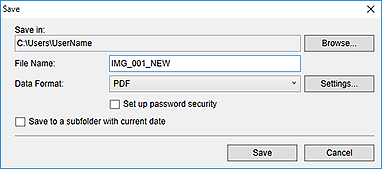
- Αποθήκευση σε (Save in)
- Μπορείτε να ορίσετε το φάκελο στον οποίο θα αποθηκεύονται τα αρχεία PDF. Για να αλλάξετε το φάκελο, κάντε κλικ στην επιλογή Αναζήτηση... (Browse...) και, στη συνέχεια, ορίστε το φάκελο προορισμού.
- Όνομα αρχείου (File Name)
- Μπορείτε να καταχωρίσετε το όνομα αρχείου της εικόνας που θα αποθηκευτεί. Κατά την αποθήκευση καθεμίας από τις εικόνες σε ξεχωριστό αρχείο, προσαρτάται ένας διαδοχικός αριθμός στο όνομα του δεύτερου αρχείου καθώς και των επόμενων.
- Μορφή δεδομένων (Data Format)
-
Μπορείτε να επιλέξετε τη μορφή δεδομένων στην οποία θέλετε να αποθηκευθούν τα αρχεία PDF.
-
Μπορείτε να αποθηκεύσετε κάθε σελίδα ως ξεχωριστό αρχείο PDF.
Δημιουργείται επίσης ένα ξεχωριστό αρχείο PDF για κάθε σελίδα όταν έχουν επιλεγεί πολλές σελίδες ή όταν έχει γίνει κλικ στην επιλογή Αποθ.όλων (Save All).
- PDF (Πολλ. σελίδες) (PDF (Multiple Pages))
-
Μπορείτε να αποθηκεύσετε πολλές σελίδες σε ένα αρχείο PDF.
 Σημείωση
Σημείωση- Η επιλογή PDF (Πολλ. σελίδες) (PDF (Multiple Pages)) εμφανίζεται όταν επιλέγονται πολλαπλές εικόνες.
- Ρυθμίσεις... (Settings...)
- Εμφανίζεται το παράθυρο διαλόγου Ρυθμίσεις αρχείου (File Settings) όπου μπορείτε να ορίσετε σύνθετες ρυθμίσεις για τη δημιουργία αρχείων PDF. Για τη διαδικασία ρύθμισης, ανατρέξτε στην ενότητα "Παράθυρο διαλόγου Ρυθμίσεις αρχείου".
- Ρύθμιση ασφαλείας κωδικού πρόσβασης (Set up password security)
-
Επιλέξτε αυτό το πλαίσιο ελέγχου για να εμφανιστεί το παράθυρο διαλόγου Ρυθμίσεις ασφαλείας κωδικού πρόσβασης, στο οποίο μπορείτε να ορίσετε έναν κωδικό πρόσβασης για το αρχείο PDF που έχει δημιουργηθεί ή να ορίσετε περιορισμούς στην επεξεργασία και την εκτύπωση του αρχείου.
 Σημαντικό
Σημαντικό-
Όταν κάποιο αρχείο PDF που προστατεύεται από κωδικούς πρόσβασης υποστεί επεξεργασία, οι κωδικοί πρόσβασης διαγράφονται. Επαναφέρετε τους κωδικούς πρόσβασης.
-
- Αποθ. σε υποφάκελο με τη σημερ. ημερομ. (Save to a subfolder with current date)
-
Ενεργοποιήστε αυτό το πλαίσιο ελέγχου για να δημιουργήσετε ένα φάκελο με τη σημερινή ημερομηνία στο φάκελο που ορίζεται στην επιλογή Αποθήκευση σε (Save in) και αποθηκεύστε εκεί τις σαρωμένες εικόνες. Ο φάκελος θα δημιουργηθεί με ένα όνομα όπως το "20XX_01_01" (Έτος_Μήνας_Ημ/νία).
Αν αυτό το πλαίσιο ελέγχου δεν είναι ενεργοποιημένο, τα αρχεία θα αποθηκεύονται απευθείας στο φάκελο που ορίζεται στην επιλογή Αποθήκευση σε (Save in).

